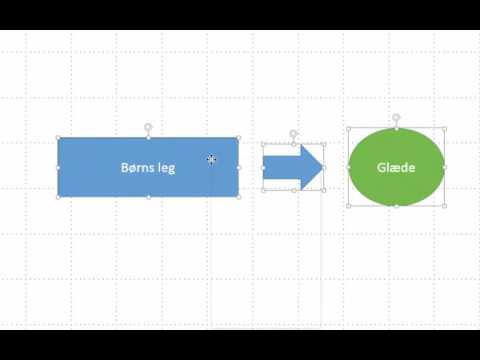En funktionsgraf er en slags diagram i Microsoft Office-applikationer, der viser afhængigheden af en indikator af en anden (for eksempel prisen på en ordre på et produkts pris) eller dynamisk ændrer en værdi (for eksempel ændringen i luft temperatur over en uge).

Nødvendig
- - computer;
- - installeret softwarepakke Microsoft Office.
Instruktioner
Trin 1
Brug et Microsoft Office-tilføjelsesprogram til at tegne en graf i Word. Denne applikation kaldes "Graph Builder". Det giver dig mulighed for at tegne en graf over en given funktion i Word i form af polyliner. Download tilføjelsesprogrammet fra linket https://www.softportal.com/getsoft-1561-postroitel-grafikov-2.html, installer det på din computer. Start Word-programmet, opret en tabel med data til funktionsgrafen.
Trin 2
Aktivér muligheden for at køre makroer for at bruge tilføjelsesprogrammer. For at gøre dette skal du gå til menuen "Service", vælge "Makro" og derefter "Sikkerhed". I vinduet, der åbnes, skal du indstille et lavt eller mellemstort sikkerhedsniveau. Du skal også installere support til Visual Basic til applikationer.
Trin 3
Tænd for builder-knappen, for at aktivere den skal du klikke på menuen "View", vælge "Toolbar" - kommandoen Graph Builder. Alternativt kan du højreklikke på en vilkårlig værktøjslinje og markere afkrydsningsfeltet ud for Graph Builder. Klik på knappen "Start plotter", en dialogboks vises på skærmen, hvor du skal indstille indstillingerne til plotting i Word.
Trin 4
Marker afkrydsningsfelterne ud for de elementer i grafen, som du vil have vist på skærmen. Tænd om nødvendigt visningen af gitteret, akseetiketter, pile, kryds. I nærheden af indskriften F (x) = venstreklik på pilen, vælg den funktion, du skal bygge.
Trin 5
Placer kontakten ved siden af det ønskede koordinatsystem (kartesisk eller polar). Vælg den krævede plotningsnøjagtighed (høj eller medium). Indstil derefter størrelsen på gitteret (indtast de ønskede numeriske værdier i de tilsvarende felter).
Trin 6
Indstil den ønskede grafenhed (punkter eller millimeter). Gå til fanen "Tabel med værdier", og opret et link til de værdier, du skal bruge til at plotte funktionen i Word, i de relevante felter. Indstil det ønskede sprog, og klik på knappen "Tegn".